Cara Membuat Drive Pemulihan USB Windows 10
Microsoft Windows 10 / / March 19, 2020
Terakhir diperbarui saat

Membuat drive pemulihan Windows 10 memungkinkan Anda untuk boot dari flash drive dan mengakses opsi startup lanjutan untuk membantu memecahkan masalah.
Windows 10 memiliki lebih banyak cara dari sebelumnya untuk memulihkan dan mencadangkan sistem Anda, serta opsi startup yang lebih canggih (mirip dengan yang di Windows 8.1.) Tetapi sama seperti versi Windows lainnya, mungkin ada saatnya Anda tidak dapat melakukan boot jika terjadi sesuatu serba salah.
Membuat drive pemulihan memungkinkan Anda untuk boot dari drive USB dan mengakses opsi startup lanjutan. Kemudian Anda dapat menggunakan alat-alat itu untuk membantu mem-boot dan memecahkan masalah.
Drive Pemulihan Windows 10
Membuat Drive Pemulihan untuk Windows 10 seperti membuat satu untuk Windows 8.1. Untuk hasil terbaik, ambil flash drive yang setidaknya 16 GB dan hubungkan ke PC Anda. Kemudian Tipe: drive pemulihan ke dalam kolom pencarian dan tekan Enter. Atau pilih opsi untuk membuat dari hasil di atas.
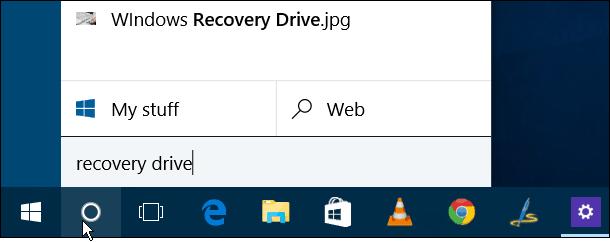
Itu akan meluncurkan wizard untuk membuat drive pemulihan. Yakinkan 'Cadangkan file sistem ke drive pemulihan ’ dicentang dan klik Next.
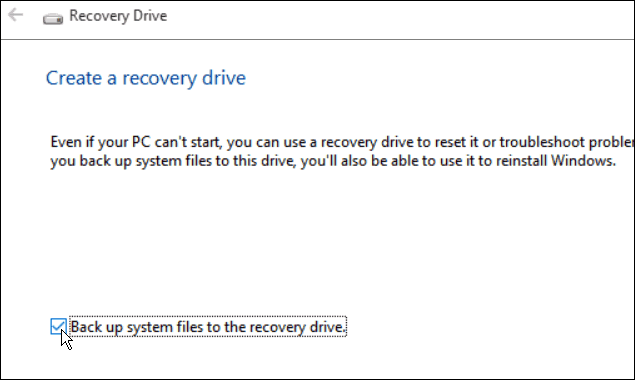
Sekarang pilih flash drive yang ingin Anda gunakan untuk pemulihan Anda dan klik Next.
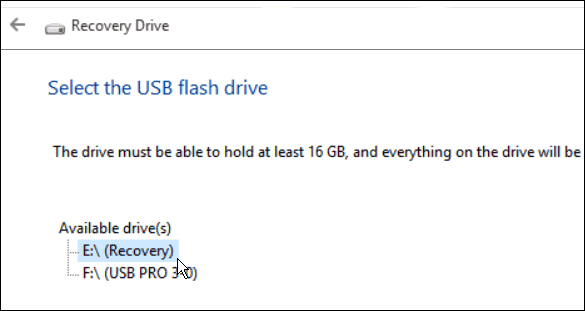
Pada layar berikutnya, klik Buat untuk memulai proses pembuatan drive pemulihan Anda; hanya perlu beberapa menit untuk menyelesaikannya. Perlu diingat bahwa ini menghapus semua data pada drive.
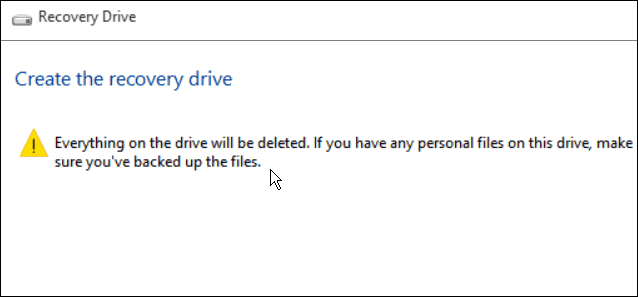
Ingatlah bahwa semua data pada drive akan dihapus.
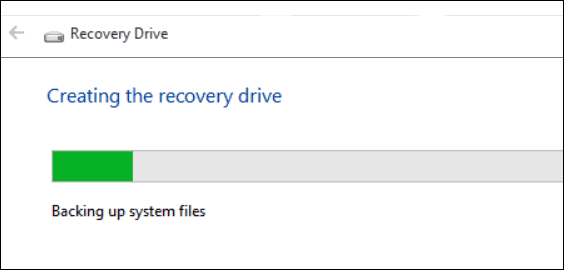
Itu dia! Sekarang pastikan untuk meletakkan drive di tempat yang aman sehingga Anda dapat menggunakannya di masa depan jika diperlukan.

Opsi Boot Lanjutan
Jika Anda tidak dapat mem-boot ke Windows 10 karena alasan apa pun, Anda dapat mem-boot dari drive pemulihan dan akan mendapatkan menu opsi lanjutan untuk membantu memecahkan masalah dan membangun sistem Anda dan berlari.
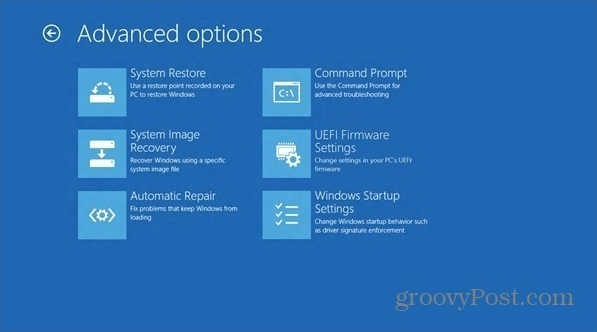
Untuk lebih lanjut tentang sistem operasi baru Microsoft, pastikan untuk memeriksa kami arsip lengkap artikel Windows 10. Juga, untuk bantuan lebih lanjut tentang menjalankan dan menjalankan sistem Anda, dan diskusi Windows 10 secara umum, bergabunglah dengan Forum Windows 10.

